In WordPress.org, una tassonomia è un modo semplice per classificare e organizzare i contenuti del sito web. È come un sistema di file per raggruppare gli articoli.
Proprio come si organizzano i file in cartelle sul computer, WordPress permette di classificare i contenuti utilizzando diverse tassonomie.
I due tipi principali di tassonomia in WordPress sono le categorie e i tag. Di default, sono limitate agli articoli del blog, anche se è possibile aggiungere categorie e tag anche alle pagine.
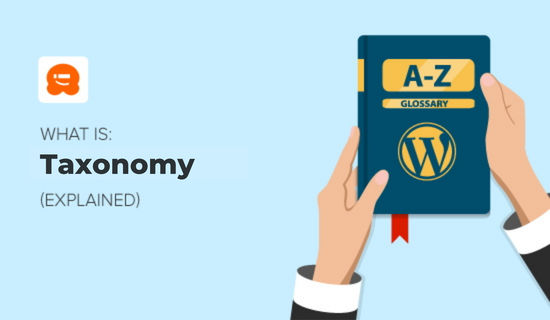
Quali sono i tassonomi predefiniti di WordPress?
Le tassonomie predefinite di WordPress sono le categorie e i tag.
La tassonomia delle categorie ha lo scopo di raggruppare gli articoli in modo ampio. Considerate le categorie come argomenti generali o come l’indice del vostro sito WordPress.
Ad esempio, un sito web di notizie potrebbe avere categorie di articoli archiviati come Notizie dal mondo, Notizie locali, Meteo e Sport.
Quando si aggiunge un nuovo articolo, questo viene inserito nella categoria “Senza categoria”, ma è sempre possibile cambiarla.
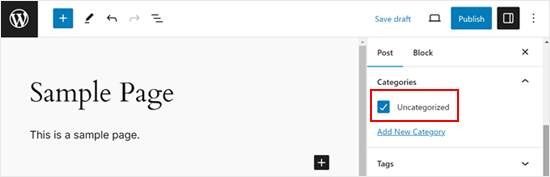
Le categorie sono gerarchiche e questo significa che è possibile creare sottocategorie sul proprio sito web WordPress.
Nell’esempio seguente, abbiamo creato una categoria genitore chiamata “Fotocamere” e abbiamo aggiunto una sottocategoria chiamata “DSLR”.
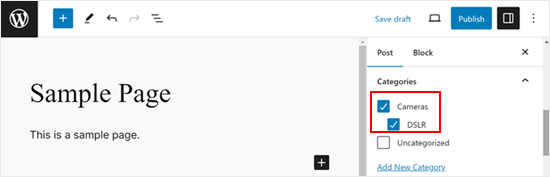
Per saperne di più sulle categorie figlio/bambino, potete consultare la nostra guida su come creare categorie e sottocategorie in WordPress.
I tagga, invece, hanno lo scopo di descrivere dettagli specifici dei vostri articoli. Pensate a queste parole come all’indice del vostro sito. Sono parole chiave che possono ricevere il focus su dettagli specifici del contenuto, piuttosto che su temi generali.
Ad esempio, se si archivia un articolo nella categoria “Recensioni di libri”, si possono assegnare tag come Fiction, Mystery, Stephen King e Agatha Christie.
I tag sono una tassonomia non gerarchica, quindi non è possibile creare sotto-tag.
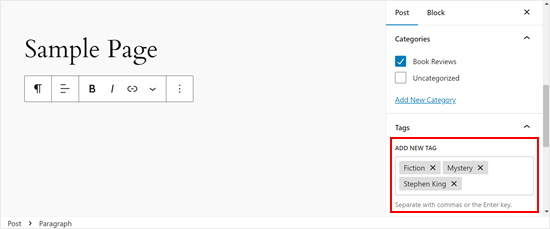
Come modificare i tassonomi in WordPress
È possibile modificare i tassonomi predefiniti di WordPress nel pannello di amministrazione del backend di WordPress.
Basta andare su Articoli e si troveranno due menu per gestire rispettivamente Categorie e Tagga.
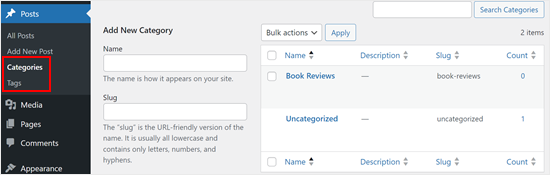
In questa pagina è possibile creare nuove categorie o tagga, modificare quelle esistenti ed eliminarle.
È anche possibile aggiungere una descrizione per la categoria o il tagga e modificare il suo slug se si sceglie di includerlo nei permalink.
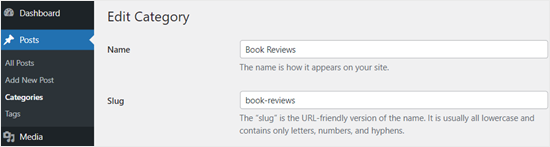
È anche possibile aggiungere nuove categorie o tagga direttamente nell’editore di Gutenberg (editor a blocchi), come vi abbiamo mostrato in precedenza. Tuttavia, le impostazioni non sono così complete come quelle della Bacheca.
Le tassonomie di WordPress importano per la SEO?
Sì, i tassonomi, come le categorie e i tag, importano per l’ottimizzazione dei motori di ricerca (SEO). Aiutano a strutturare i contenuti e rendono più facile sia per gli utenti di WordPress che per i motori di ricerca capire chi siamo.
Questa organizzazione strutturata può portare a una migliore visibilità nelle pagine dei risultati dei motori di ricerca (SERP), migliorando potenzialmente il tasso di clic e le classifiche.
Per maggiori dettagli, consultate la nostra guida sulle migliori pratiche SEO per l’ordinamento dei contenuti.
Con le tassonomie di WordPress, potete anche creare una pagina Archivio per mostrare la struttura generale dei vostri contenuti. Ciò è positivo per l’esperienza dell’utente, poiché i visitatori cercano spesso questa pagina per trovare informazioni relative ai loro interessi.
Molti temi di WordPress hanno un template predefinito per creare una pagina di archivio. In caso contrario, potete leggere la nostra guida passo-passo per la creazione di pagine di archivio personalizzate.
È possibile creare tassonomie personalizzate in WordPress?
Sì, è possibile creare tassonomie personalizzate per WordPress. Questo vi permetterà di personalizzare ulteriormente l’ordinamento dei contenuti.
Ad esempio, se il proprietario di un sito web crea un post type personalizzato chiamato “Libri”, potrebbe volerlo ordinare utilizzando una tassonomia personalizzata chiamata “Soggetti”.
Le tassonomie personalizzate possono essere gerarchiche. Se gli argomenti principali sono la narrativa e la saggistica, si possono creare sotto-argomenti come l’avventura, il fantasy e il romanzo.
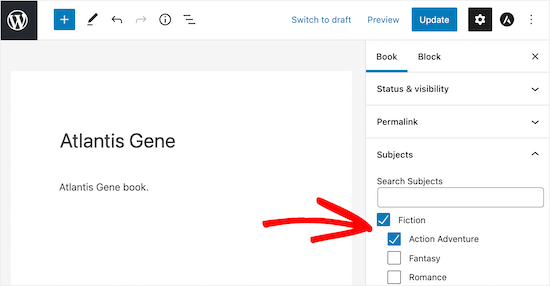
Molti plugin WordPress popolari utilizzano post type / tipi di contenuto personalizzati per memorizzare i loro dati. Se siete principianti, questo vi sarà utile perché non dovrete armeggiare con il codice per creare tassonomie personalizzate.
Ecco alcuni esempi:
- WooCommerce aggiunge un post type personalizzato “prodotto” al vostro sito WordPress.
- WPForms crea un post type ‘wpforms’ per memorizzare tutti i moduli.
- MemberPress aggiunge un post type personalizzato “memberpressproduct”.
Per maggiori dettagli, consultare la nostra guida su quando è necessario un post type o una tassonomia personalizzata in WordPress.
Quando si è certi di dover aggiungere una nuova tassonomia per un tipo di contenuto specifico, si può leggere il nostro articolo su come creare tassonomie personalizzate in WordPress.
Speriamo che questo articolo vi abbia aiutato ad approfondire la tassonomia in WordPress. Potreste anche consultare il nostro elenco di letture aggiuntive qui sotto per trovare articoli correlati su suggerimenti, trucchi e idee utili per WordPress.
Se questo articolo vi è piaciuto, iscrivetevi al nostro canale YouTube per le esercitazioni video su WordPress. Potete trovarci anche su Twitter e Facebook.
Additional Reading
- Quando è necessario un tipo di post o una tassonomia personalizzata in WordPress?
- Tipi di articolo
- Tagga
- Come creare tassonomie personalizzate in WordPress
- Categoria
- Come convertire le categorie di WordPress in tassonomie personalizzate
- Categorie vs. tag: le migliori pratiche SEO per l’ordinamento dei contenuti
- Come aggiungere le immagini della tassonomia (icone di categoria) in WordPress
- Come aggiungere categorie a un tipo di post personalizzato in WordPress
- Come aggiungere categorie e tag alle pagine di WordPress (in modo semplice)




